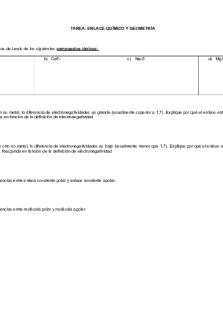Info Campus Virtual light regras e indicações PDF

| Title | Info Campus Virtual light regras e indicações |
|---|---|
| Author | Rui Marujo |
| Course | Ciências Sociais |
| Institution | Universidade Aberta |
| Pages | 4 |
| File Size | 353.3 KB |
| File Type | |
| Total Views | 155 |
Summary
Este conteúdo procura explicar as dinâmicas de funcionamento do campus Virtual...
Description
Recursos e ferramentas online para estudantes 2014/2015 O trabalho do estudante na Universidade Aberta, como universidade de ensino a distância, implica necessariamente a utilização de recursos e ferramentas online. O presente documento complementa as noções básicas de acesso ao Campus Virtual da UAb abordados no GIRO - Guia de Iniciação Rápida Online, explicando o acesso a ferramentas adicionais, igualmente importantes, que irá usar no seu percurso académico. Tal como o GIRO, recomenda-se que guarde este documento para consultar sempre que necessário.
1. Correio eletrónico – Office 365
A UAb fornece a cada estudante uma conta de e-mail institucional, que deve ser usada em todas as comunicações com a Universidade (segundo Despacho nº 1/PR/VR/2014), sendo da responsabilidade do utilizador a leitura assídua das mensagens. O serviço de correio eletrónico é fornecido através da plataforma Office 365 da Microsoft, no seguinte endereço: https://login.microsoftonline.com, ou no menu "Office 365 UAb" da área privada do portal da Universidade (http://uab.pt). Deverá autenticar-se neste serviço utilizando os seguintes dados: @estudante.uab.pt (por exemplo, para o estudante com nº 7435, inserir [email protected]), sendo a palavra-passe a mesma com que acede aos sistemas da UAb (Plataforma de elearning, Portal Académico e Área privada do Portal da UAb).
Além do email e outras aplicações online, é possível igualmente instalar o Office (Word, Excel, PowerPoint) no seu computador, que poderá usar gratuitamente enquanto aluno da UAb (ver o anexo I - "Como instalar o Microsoft Office no seu PC"). Para qualquer dúvida ou esclarecimento sobre o Office 365 poderá contactar-nos através do formulário https://sitcon.uab.pt/Mensagens/form/29.
2. Socialização - SOL A socialização e o contacto informal com os seus colegas, professores e outros membros da comunidade académica não está ausente do ensino a distância! A plataforma SOL (http://sol.lead.uab.pt) permite cumprir esse importante aspeto da vida académica. Para utilizar o SOL basta inserir as suas credenciais da Universidade (nº de aluno e password):
Cada curso tem um "café", uma comunidade virtual que congrega interesses na área do curso. Pode encontrar o café do seu curso utilizando a caixa de pesquisa, ou através do menu Mais>Grupos. Clique no botão "Aderir ao grupo" para participar nas discussões e partilhar conteúdos. Existe também um grupo de "Ajuda", onde encontra sugestões e dicas úteis, e uma comunidade de utilizadores disposta a ajudá-lo(a).
3. Dificuldades / problemas Assunto Autenticação (credenciais) Plataforma de ensino Portal Académico Office 365 SOL
Contacto https://sitcon.uab.pt/Mensagens/form/18 Secretaria online do seu curso mailto:[email protected] https://sitcon.uab.pt/Mensagens/form/29 http://sol.lead.uab.pt/groups/profile/778/ajuda
Como instalar o Microsoft Office no seu PC 1. Inicie a sessão no Office 365 http://login.microsoftonline.com, com o seu ID de utilizador (@estudante.uab.pt). 2. Na parte superior da página, aceda a > Definições do Office 365.
3. Na parte esquerda da página, selecione o separador Software. 4. Na página Office, selecione um Idioma e, em seguida, selecione Instalar.
Nota: O Office instala a versão de 32 bits no seu PC por predefinição, mesmo que o seu computador esteja a executar uma versão de 64 bits do Windows. Poderá instalar o Office em 5 equipamentos, no máximo....
Similar Free PDFs

examen tema 2 campus virtual
- 11 Pages

Tema 2 resumen campus virtual
- 2 Pages

Numeros de Oxidacao e Regras
- 2 Pages

BFF1001 e Exam Info
- 8 Pages

E Campus - e Test 04.06.2020 2
- 1 Pages

Paniere Economia Aziendale E Campus
- 13 Pages

ANG E campus Lesson 1
- 3 Pages
Popular Institutions
- Tinajero National High School - Annex
- Politeknik Caltex Riau
- Yokohama City University
- SGT University
- University of Al-Qadisiyah
- Divine Word College of Vigan
- Techniek College Rotterdam
- Universidade de Santiago
- Universiti Teknologi MARA Cawangan Johor Kampus Pasir Gudang
- Poltekkes Kemenkes Yogyakarta
- Baguio City National High School
- Colegio san marcos
- preparatoria uno
- Centro de Bachillerato Tecnológico Industrial y de Servicios No. 107
- Dalian Maritime University
- Quang Trung Secondary School
- Colegio Tecnológico en Informática
- Corporación Regional de Educación Superior
- Grupo CEDVA
- Dar Al Uloom University
- Centro de Estudios Preuniversitarios de la Universidad Nacional de Ingeniería
- 上智大学
- Aakash International School, Nuna Majara
- San Felipe Neri Catholic School
- Kang Chiao International School - New Taipei City
- Misamis Occidental National High School
- Institución Educativa Escuela Normal Juan Ladrilleros
- Kolehiyo ng Pantukan
- Batanes State College
- Instituto Continental
- Sekolah Menengah Kejuruan Kesehatan Kaltara (Tarakan)
- Colegio de La Inmaculada Concepcion - Cebu